【お役立ち情報】X(旧Twitter)用の画像をカンタンに結合する方法
SNSでの投稿は、視覚的なインパクトが重要です。
そのためXでは、画像付きの投稿が目を引きやすかったり、アルゴリズム的にインプレッションされやすいと言われています。
今回は、「デザインソフトは難しくて使えない」という初心者でもカンタンにできる、無料でも使えるオンラインツールCanvaで作成した1枚ものの画像をカンタンに結合して、2枚画像や4枚画像を作る手順を詳しく解説します。
これを読めば、あなたも映える投稿を簡単に作成できるようになります!
関連記事
CanvaでSNS用画像を作成する方法(準備中)
画像の準備
画像ポストを効果的に使うことで、インプレッションやフォロワーを増やすことができます。
X(旧Twitter)では、1つのポストにつき、最大で4枚の画像を投稿できます。
画像を作成するときには適切なサイズで作らないと、画像が自動的にトリミング(勝手にサイズ調整)され、見切れてしまう場合があるので気をつけましょう。
以下は画像を作成する際の推奨サイズとなります。
✅️ 横長画像
16:9(1200×675ピクセル)※横長にしたい場合
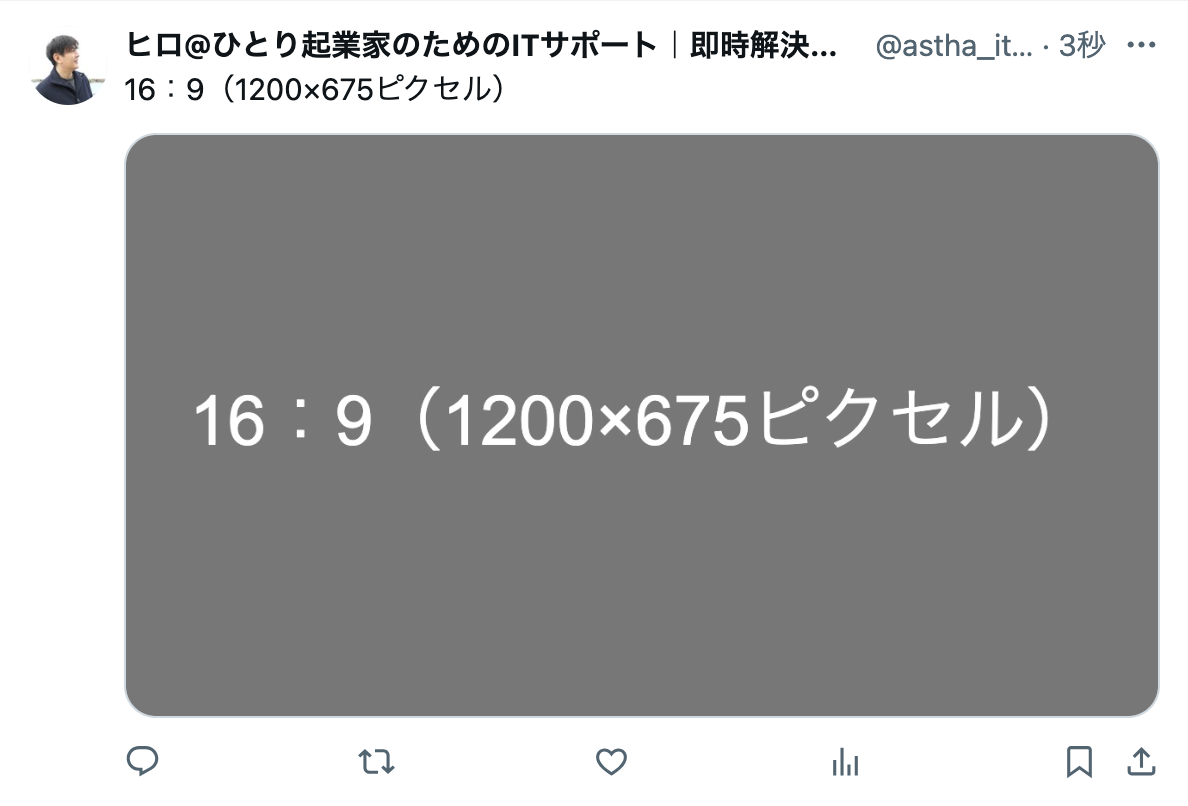
✅️ 縦長画像
3:4(1200×1600ピクセル)
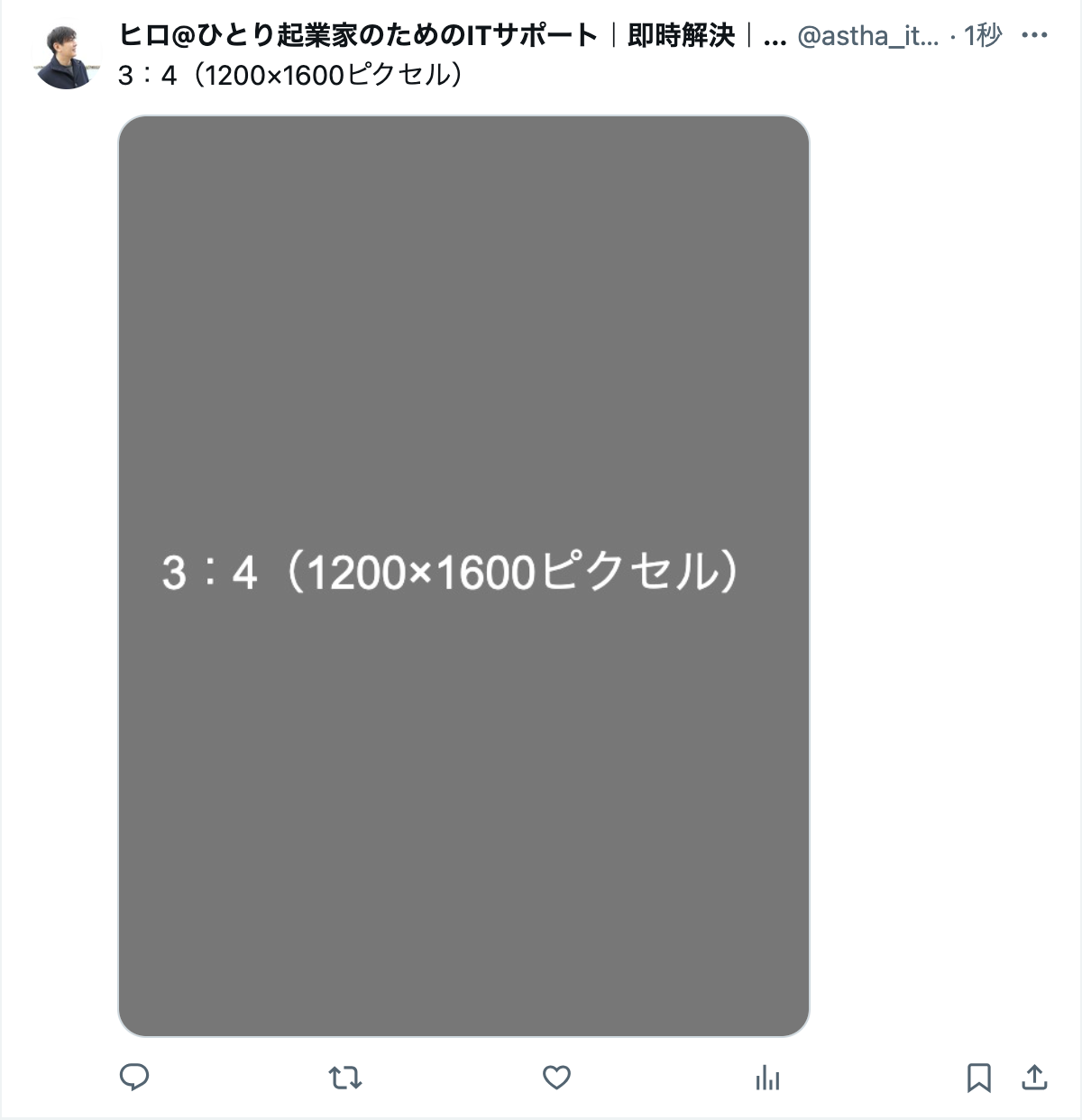
8:9(1200×1350ピクセル)
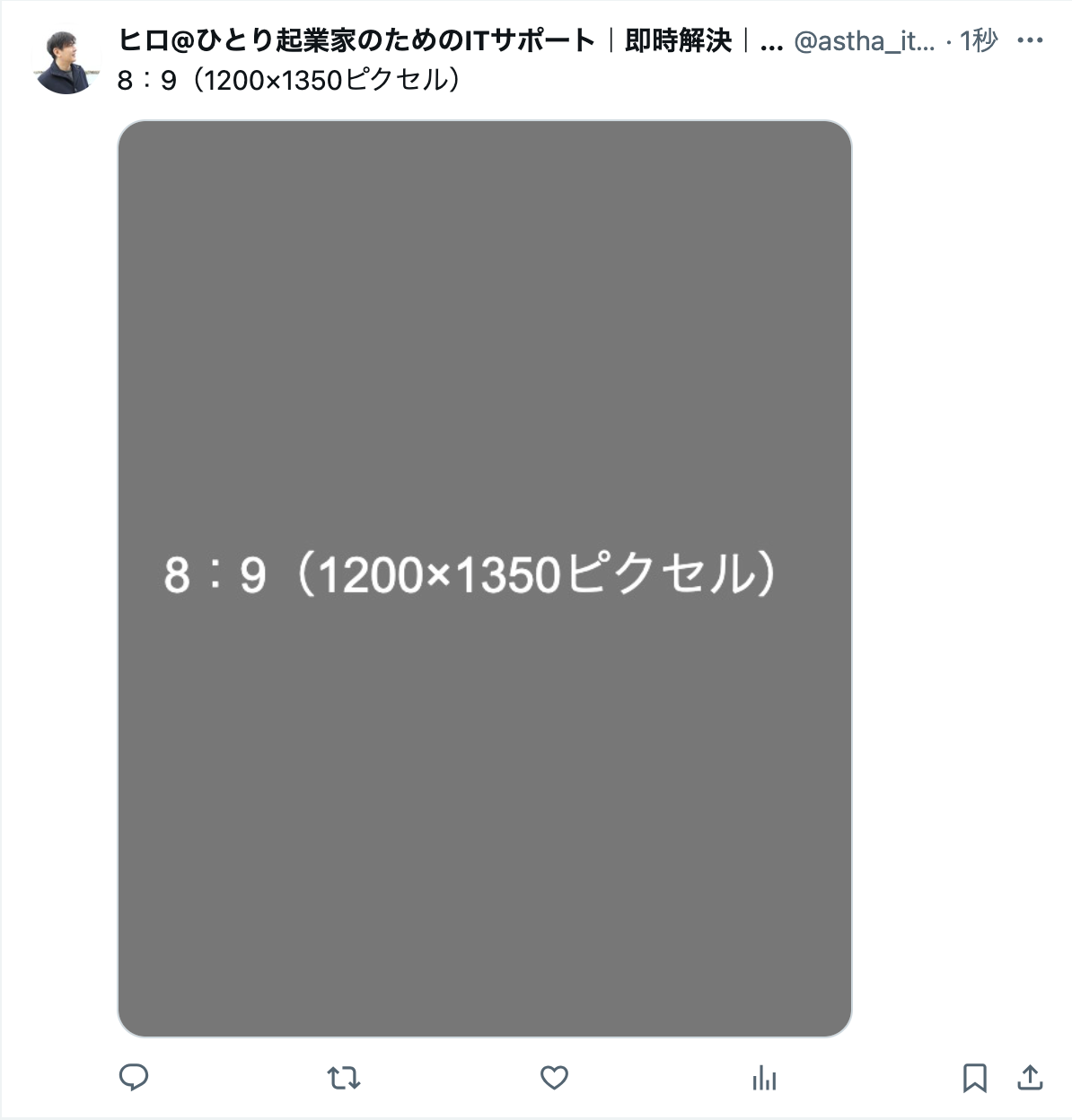
✅️ 正方形画像
1:1(1200×1200ピクセル)
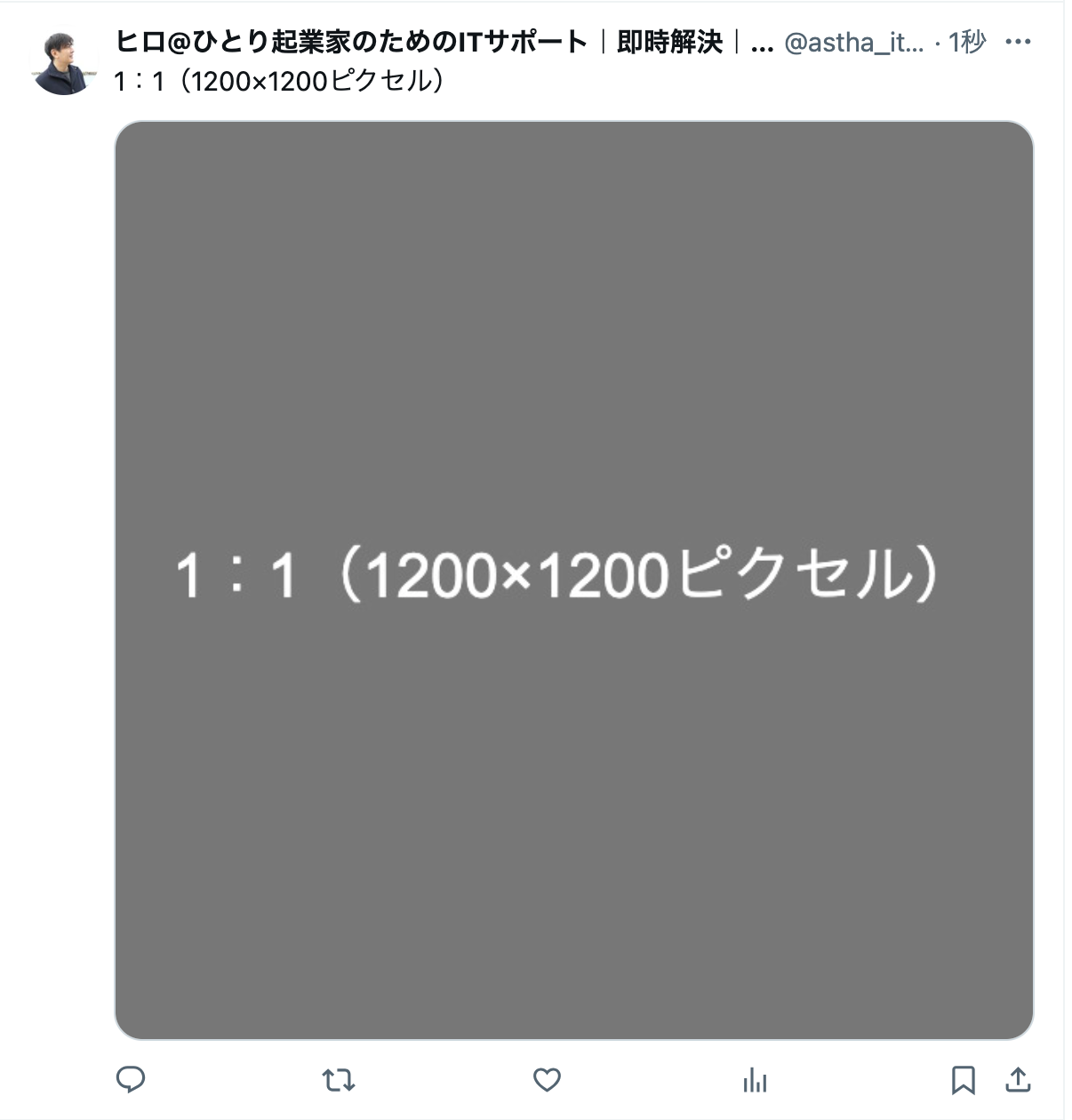
✅️ 複数枚の場合
表示範囲からはみ出した場合は、自動的にスライダー表示となり、左右にスクロールして見ることになります。
1枚ずつの画像がキレイに表示されるようにこれまでのサイズを参考にしてください。
なお、16:9(1200×720ピクセル)は複数枚のときには見切れてしまいます。
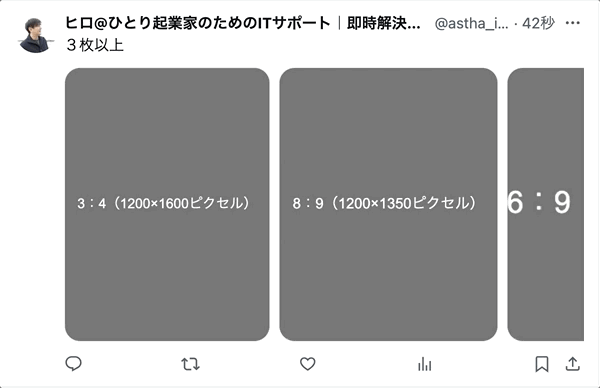
検証してみましたが画像が1枚の場合は、よほど偏ったサイズ(1920×200ピクセルなど)じゃない限りは、適切に表示してくれました。
そのため、上記のサイズは参考程度にしてもらえればと思いますが、比率が一定の画像は見た目にも美しくなりますので、いずれかのサイズで作ることをオススメします。
画像の結合
Xの投稿では画像を4枚まで付けることができるため、通常は結合などは考えずに、そのまま投稿時に画像を選択するだけでOKです。
ただし、ポストを見た人に画像をダウンロードして使ってもらいたい場合などは、1枚の画像として用意してあげないと、何枚もダウンロードしてもらうことになり利用者にとって不便となります。
そのため1枚の画像として用意する必要がありますが、Canvaで3:4などで作成した画像を1枚にまとめるには、キャンバスサイズの変更が必要など、けっこう手間がかかり大変です。
使用ツール
そこでオススメするのが「画像結合ツール」です。
2枚以上の画像を結合して1枚の画像ファイルにすることができます。
出力解像度の指定やレイアウトの指定、文字の挿入などもできます。
全ての処理をブラウザ上で行っているので、画像データがサーバーに送られることはなく個人情報も守られるということで安心です。
操作手順
今回、Canvaで作成した画像は以下のようなものです。
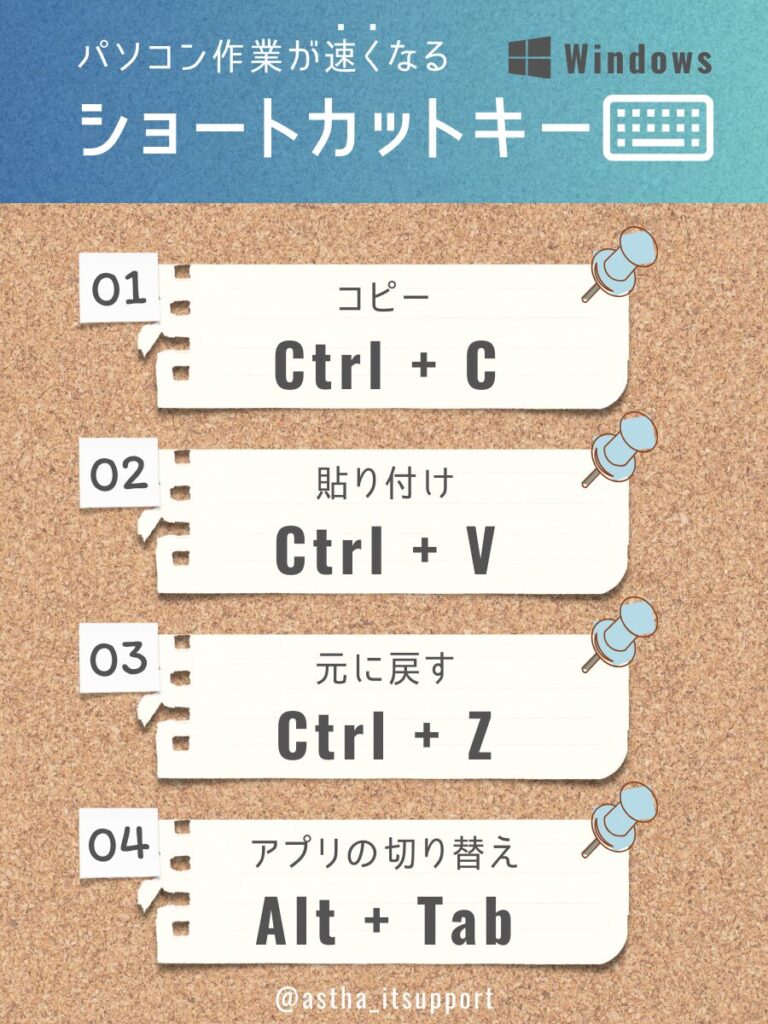
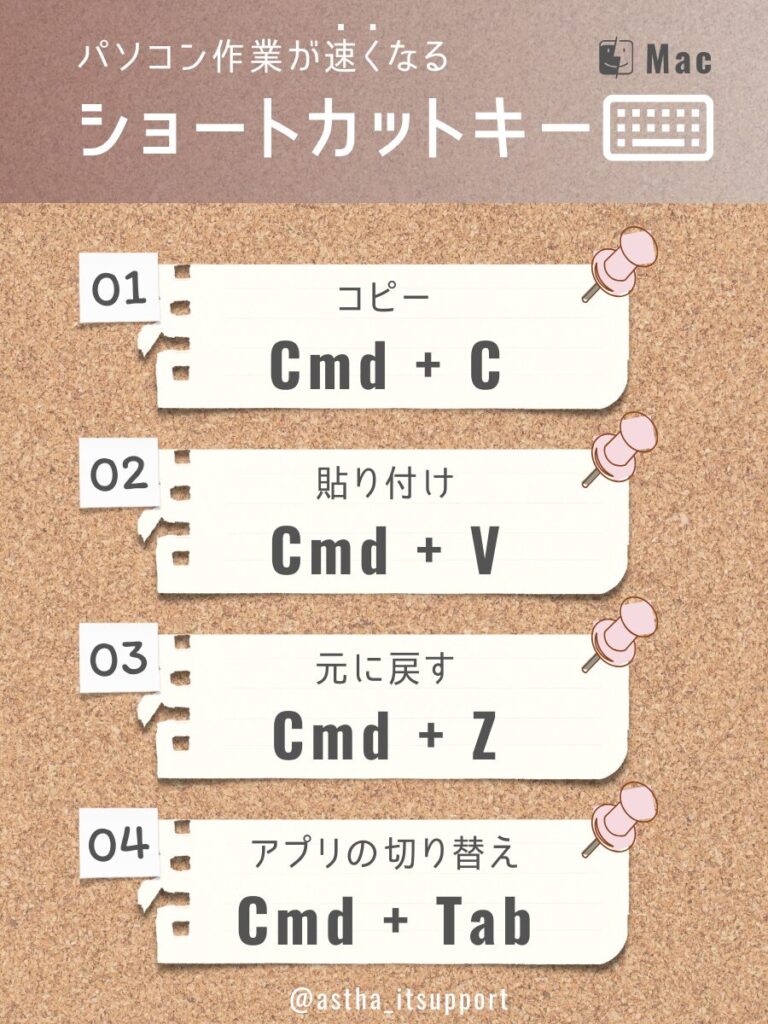
これら2枚の画像を画像結合ツールを使って1枚の画像に変換します。
1.「画像結合ツール」を開きます。
2.「入力」欄の[画像追加]をクリックするか、ドロップ領域に画像をドラッグ&ドロップで追加します。
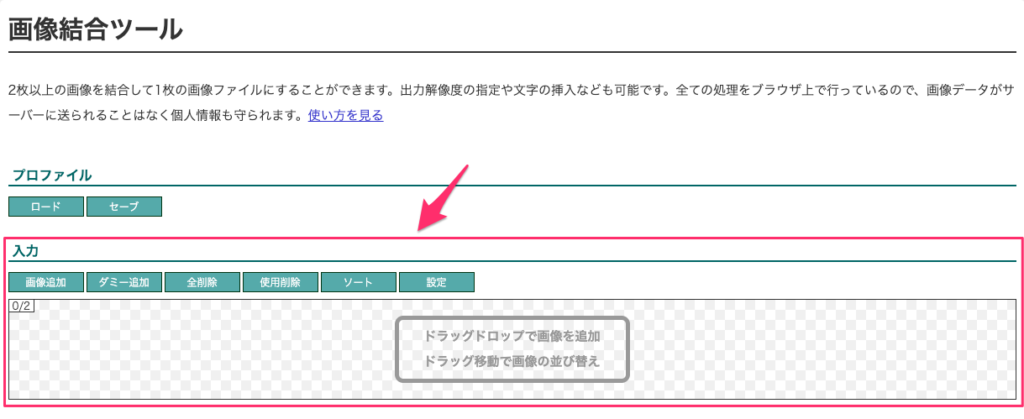
3.自動的に画像が結合されるので[保存]をクリックして、パソコン内に画像として保存します。
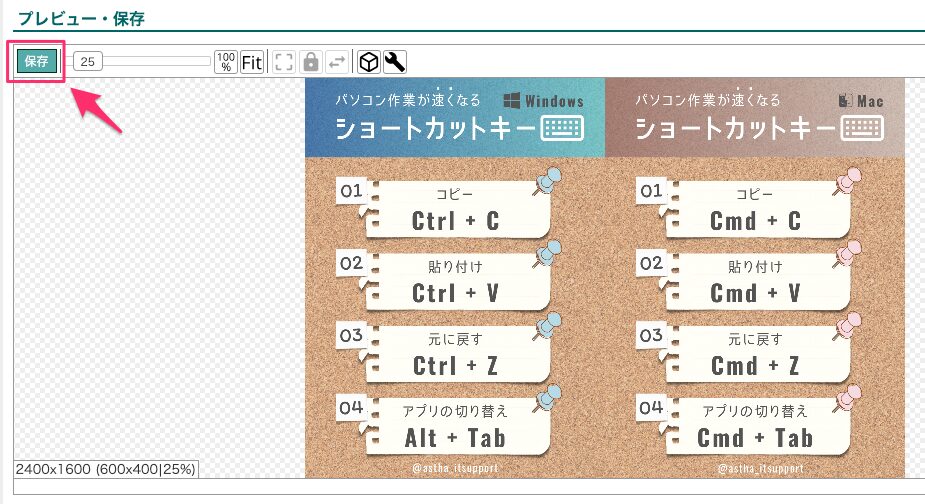
こんなときは?
レイアウトを変更したい
初期値では画像が横並びになりますが縦並びにする場合や、画像を3枚や4枚選んだときなどは「パターン」からレイアウトを変更できます。
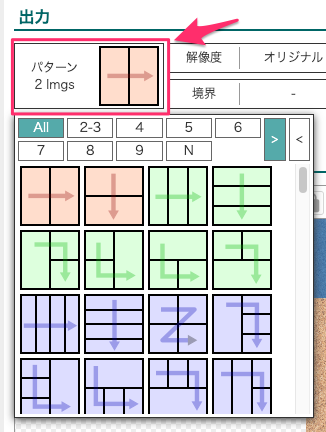
サイズを調整したい
「出力」で設定できる項目から解像度(画像のサイズ)を変更したり、画像との間を調整したりといった変更ができます。
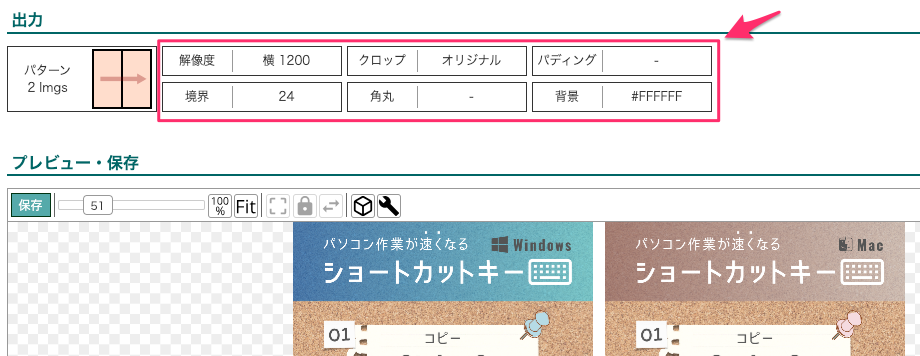
元となる画像のサイズによっては16:9のような比率にすることは難しいですが、先に書いたように1枚の画像であれば、X側でもキレイに表示してくれるため、そこまで気にしなくても大丈夫です。
もし、ポスト時に画像が見切れているなと思ったらサイズを変更するなど微調整をしてみてください。
利用者が使うことを考えたら、1枚の画像として用意してあげるのが親切だと思いますので、もし手元の画像を結合したいと思っている人は、この方法を参考にしてみてください。
カンタン設定動画
設定方法を1分のショート動画にまとめました。
文章だけでは分かりづらかった部分を動画でご確認ください。
世の中に便利なサービスは色々とありますが、いずれも使い始める前の導入設定が一番大変だったりします。
手順が多く設定も複雑になりがちなため時間がかかったり、設定を間違えてしまったりといったことはよくある話です。
自分で調べながら設定を進めるのも大事なことですが、個人的には、
知っている人や詳しい人に聞きながら進めるのが間違いないと思います!
IT関係の問題は専門用語も多く出てきて、説明を読んでもチンプンカンプンといったことはよくあります。
言葉の意味もわからずに設定してもうまく動かなかったり、間違った設定をしてしまう可能性もゼロではありません。
もし、安全に短時間で問題を解決したいと感じられたら、弊社のITサポートのご利用をご検討ください。
お客様の声
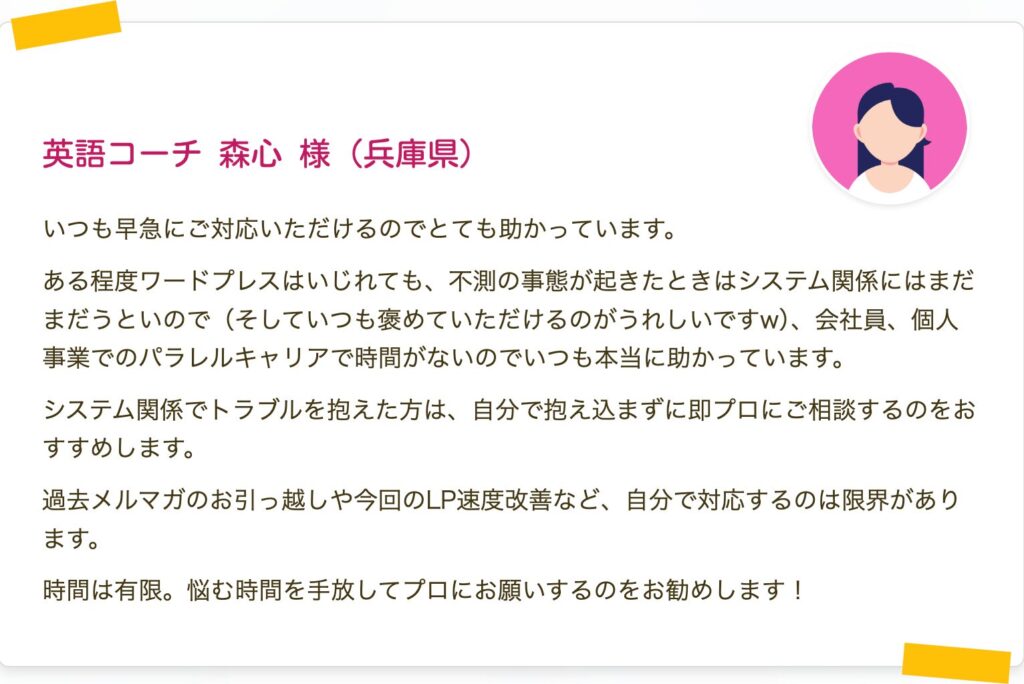
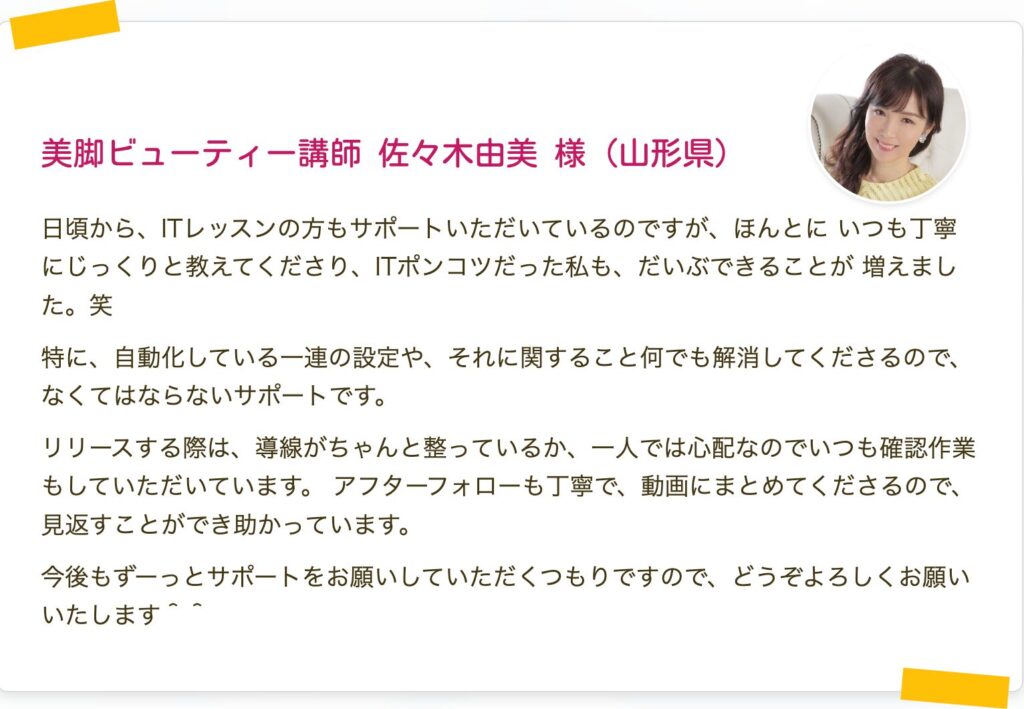
今なら通常5500円(税込)のところ1100円(税込)でサポートがご利用いただけます。
※割引料金でご利用いただく場合は、バナーをクリックして表示されるサポート申し込みページからお申し込みください。







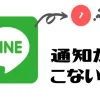

ディスカッション
コメント一覧
まだ、コメントがありません
無料相談受付中!
ひとり起業家が時短化しながら最大の成果を出すための方法を教えます。
無料相談を予約する ▶「ライティングに時間がかかる…」
「メルマガのネタが思いつかない…」
「開封率が上がらない…」
そんなお悩みを生成AIで解決!
ラクして効果的なメルマガ運用を学ぶための無料相談を実施中!
✅️ 知識ゼロでメルマガ運用ロケットスタート
✅️ 開封率の高い件名を自動作成
✅️ ファンを作るステップメールの自動校正
✅️ ネタ切れゼロ!AIの活用術
✅️ スキル不要でプロと同等のライティングが可能
今なら無料相談だけでも豪華4大特典をプレゼント!
メルマガが迷惑メールになってしまう・・・
「メルマガが迷惑メールになってしまう・・・」
「メルマガの到達率を上げたい」
そんなあなたに朗報です!
今なら登録者限定で、
「迷惑メールにならない メールの作り方」をプレゼント!
詳しくは以下のリンクをクリック!
>> 今すぐメルマガの到達率をなんとかしたい新着記事
: WordPress
【サポート事例】WordPressでプラグインを使わずにサイトを移行する方法
今回、WordPressのサイトをプラグインを使わずに移行したので、その手順を備 ...: WordPress
【サポート事例】Xserverでドメイン登録できない?「入力されたドメインは既に設定されています」の解決方法
お客様より、Xserverへのドメイン移管とサイト移管のご依頼いただいたときの話 ...: WordPress
【お役立ち情報】Xserverで特定のサブドメインだけPHPのバージョンの変える方法
Xserver(エックスサーバー)では対象のドメインで使用するPHPのバージョン ...: IT活用
【トラブル解決!】Zoom要約されない理由と設定の落とし穴
Zoomで「ミーティング要約を自動でオン」に設定していたのに、なぜか毎回要約され ...: ChatGPT
【初心者必見!】ChatGPTでできる!タスク自動化の始め方
「明日の朝、AIが天気と予定を教えてくれる」 そんな未来が、もう現実になりました ...アーカイブ
カテゴリー
タグ
プロフィール
名前:株式会社アスタのヒロです。
毎日同じことの繰り返しに嫌気が差して、長年務めたIT関連の会社を退職。
現在はそれまでの経験を活かして、ITを活用した業務効率化支援とメルマガの導入/運用アドバイスをメインに活動中。
趣味は落語、将棋、釣り、日本酒(新潟限定)、料理、漫画、PCゲームと老人と若者が混在したような節操のない趣味だが、おかげで幅広い年齢層の人と雑談するのに困らないです(笑)
ブログでは仕事で得たノウハウをわかりやすい記事に変えて発信します。
知っておくと効率化につながるIT知識やメルマガの運用についてまとめています。
35歳の時に孫ができました。家族のためにも頑張ります!
【今なら初回1100円】